2019-04-08 17:30
大家在日常工作中,经常需要制作PPT用来汇报方案或者总结工作,很多小伙伴为了节约时间,会到网上下载各种PPT模板。但是很多优秀的PPT模板都是PDF文件,PDF又没办法直接编辑修改,这时候就需要把PDF转换为PPT,那PDF怎么转换为PPT呢?下面给大家分享一下具体方法。

这种类型的PDF内容非常复杂,需要借助软件工具才能实现PDF转PPT,我们可以在Acrobat中打开PDF文件,点击软件右上角的【文件】,在弹出窗口选择【导出为其他】,选择导出为【Microsoft PowerPoint 演示文稿】。
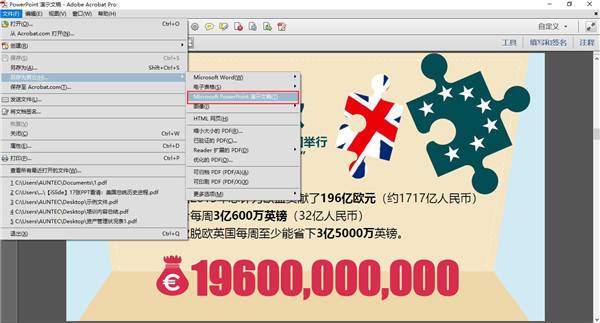
接着在保存窗口设置一下文件名和存放位置,点击【保存】即可,等待加载完成,PDF就转换为PPT了。
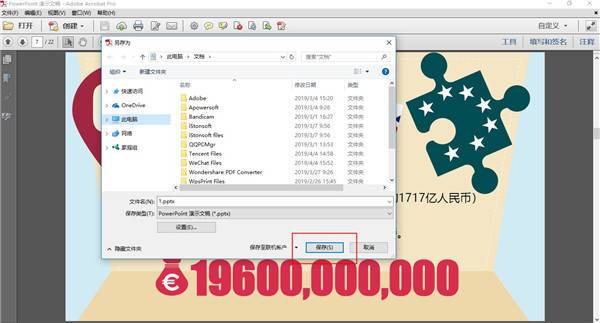
借助Acrobat实现PDF转PPT,必须要打开PDF文件。如果需要转换的PDF文件太多,这样频繁打开文件非常浪费时间,而且Acrobat毕竟只是一款PDF阅读器,转换效果可能不如专业的PDF转换器,小编常用的是嗨格式PDF转换器,转换效果非常好,而且操作也是非常简单。打开软件,在首页点击【PDF转文件】。
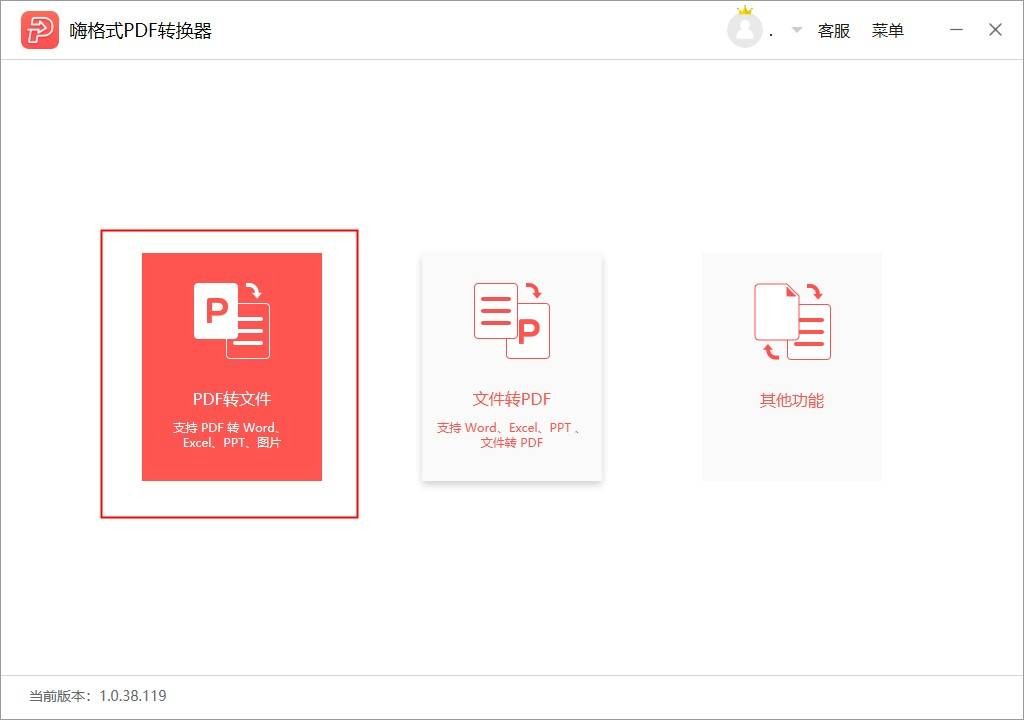
然后把所有需要转换的PDF文件添加进转换列表,下方的转换类型选择【PDF转PPT】,设置一下导出文件格式和存放位置。最后点击【开始转换】,转换完成,在提示窗口点击【打开文件】就可以查看PPT了。
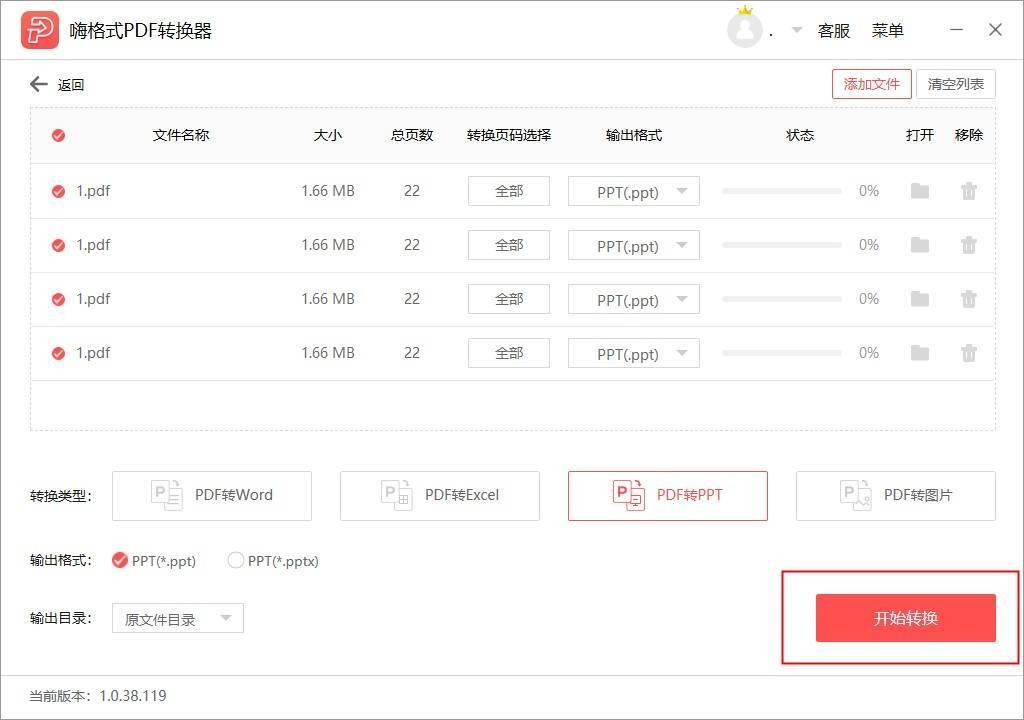
以上就是PDF转PPT的具体方法啦,需要把PDF转换为PPT的小伙伴可以去试一试。